Aug 14, 2025 • Categoría: Soluciones para Windows • Soluciones probadas
Si encuentras el mensaje de error que dice "el segmento de archivo es ilegible" en una PC con Windows, no debes pasar por alto este error. No es como los otros pequeños errores que encontró en tu sistema. Es mucho más grave, y si el error no se soluciona lo antes posible, puedes terminar perdiendo todos los datos de tu disco duro. Por lo tanto, continúa leyendo, ya que esta publicación te ayudará a comprender qué es un segmento de registro de archivo, cómo solucionarlo y más.
Parte 1: ¿Qué es el segmento de registro de archivos?
El segmento de registro de archivos (FRS) es un sistema de archivos que almacena información (como el nombre del archivo, tipo, fecha, dirección física y otros datos) sobre los archivos de las unidades internas y externas, computadoras portátiles, unidades SSD, entre otros.
Los sistemas de archivos NTFS almacenan estos registros en MFT (Master File Table), y FAT los guarda en FAT (Fat Allocation Table).
Cuando el sistema operativo (SO) necesita acceder a un archivo, primero realiza un escaneo en la tabla del sistema de archivos en busca del registro del archivo. A continuación, consulta la dirección física del archivo y luego llega a una ubicación real en el disco duro para leer los datos.
Parte 2: ¿Por qué aparece el error 'Segmento de registro de archivo no legible'?
Los sectores defectuosos en el disco provocan un error de segmento de registro de archivo ilegible que se encuentra al ejecutar el análisis CHKDSK. Además, Windows puede realizar automáticamente un escaneo CHKDSK durante el inicio del sistema si encuentra alguna inconsistencia o errores en la unidad.
Si no lo sabes, los sectores defectuosos son un grupo de bloques de almacenamiento en el disco duro que se dañan y no reaccionan a ninguna operación de lectura o escritura. Por lo tanto, cuando un bloque o sector donde se almacena el registro de un archivo falla, el segmento del archivo se vuelve ilegible. Además, esto puede ocurrir tanto con discos duros internos como externos.
Parte 3: ¿Qué sucede cuando un segmento de registro de archivo se vuelve ilegible?
El segmento de registro del archivo CHKDSK es ilegible en Windows 7 o 10 es un signo de una falla en el disco y presenta un riesgo significativo para los datos almacenados en el disco duro. Cuando Windows no puede leer o encontrar el registro del archivo en la tabla del sistema de archivos, el acceso a los datos se vuelve imposible.
Además, cuando numerosos segmentos de registro de archivos se vuelven ilegibles debido a sectores defectuosos, una unidad puede dañarse y convertirse en RAW/no reconocida por el PC con Windows.
Parte 4: ¿Cómo arreglar un segmento de registro de archivo que no se puede leer?
Una vez que sepas qué es un segmento de registro de archivo, por qué y qué sucede después del error, ciertamente estarás familiarizado con el error. Después de leer la guía mencionada anteriormente, ahora es el momento de que conozcas todas las soluciones posibles para deshacerte de este molesto problema. Entonces, a continuación, se encuentran las cuatro soluciones recomendadas que puedes intentar para resolver el error en tu PC con Windows 7 o 10.
Método 1. Ejecutar un comando CHKDSK
Un CHKDSK es una herramienta de línea de comandos integrada en Windows para inspeccionar la integridad de las unidades. Examina las unidades y corrige errores comunes. Aquí se explica cómo ejecutar el comando CHKDSK para el segmento de registro del archivo es una corrección ilegible en Windows 7 o 10.
Paso 1: Inicia la ventana del símbolo del sistema en su sistema como administrador. Para hacerlo, ingresa "cmd" en Buscar y luego elige "Ejecutar como administrador".
Paso 2: Ingresa "chkdsk g:/r" (donde g es la letra de la unidad que tiene un problema de segmento de archivo ilegible) en CMD.
Paso 3: Por último, pulsa "Enter".
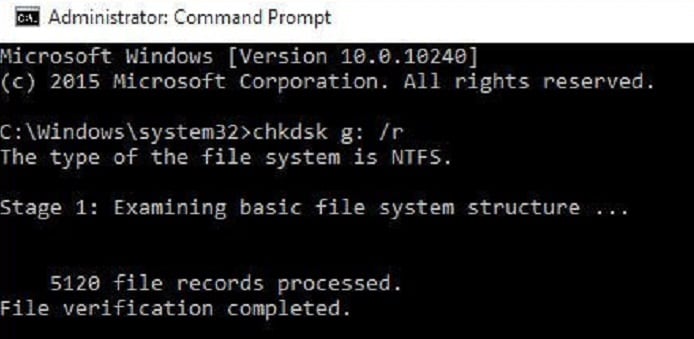
Deja que el proceso CHKDSK se complete y comprueba si este método ha resuelto el error.
Método 2. Conecta tu disco duro a otra computadora
Si el método anterior no te ayuda a corregir el error el segmento de registro del archivo CHKDSK es ilegible, conecta tu disco duro a otra computadora que funcione y copia tus datos. Cuando otra computadora detecta el disco duro, se mostrará como una unidad adicional en "Esta PC/Mi computadora". No olvides copiar tus datos (si el disco duro no está demasiado dañado) en un disco duro que funcione o en una unidad externa.
Este método es muy recomendable cuando tu disco está dañado lógica o físicamente. En caso de que tengas problemas para conectar un disco duro a otra computadora, toma la asistencia de un técnico experimentado.
Método 3. Usar una herramienta de recuperación de datos
Cuando se produce un error de segmento de registro de archivo ilegible, algunos datos pueden perderse o volverse inaccesibles. Pero la buena noticia es que puedes rescatar tus datos simplemente usando una herramienta confiable de recuperación de datos. Nuestra principal recomendación es Wondershare Recoverit . Recoverit ofrece una forma sencilla de realizar la recuperación de datos, ayudándote a recuperar videos, imágenes, documentos, audios y más perdidos de una unidad dañada.
Estos son los pasos que debes seguir para recuperar los archivos de una unidad que muestra el mensaje de error El segmento de registro del archivo CHKDSK es ilegible. Para comenzar el proceso de recuperación de archivos, descarga e instala Recoverit en tu computadora.
Paso 1: elige una ubicación
Elige la unidad de destino con el problema de segmento de registro de archivo ilegible en la pestaña "Unidades de disco duro" y presiona el botón "Inicio" para comenzar el proceso de escaneo en la ubicación seleccionada.

Paso 2: escanear la ubicación seleccionada
La herramienta realizará un escaneo completo y llevará un tiempo completar el proceso.

Paso 3: recupera los datos perdidos
Después del escaneo exitoso, podrás ver los archivos recuperados. Previsualícelos si lo deseas. Finalmente, elige los archivos que desea rescatar y presiona el botón "Recuperar".

Método 4. Clonar el disco duro
Cuando se enfrenta al error El segmento de registro del archivo CHKDSK es ilegible, también podrás clonar tu disco duro en uno nuevo para guardar sus datos. En caso de que los datos aún estén intactos, podrás clonarlos con facilidad. Sin embargo, esto no implica que puedas guardar todos tus archivos y datos. En cuanto a la clonación de unidades, implica formar exactamente la misma copia de la unidad de destino. Después de la clonación, podrás ver los datos.
Para hacer el trabajo, necesita una nueva unidad y un software confiable de clonación de unidades. Puede encontrar fácilmente muchas excelentes herramientas de clonación de discos en línea para ayudarlo a clonar su disco duro sin problemas.
Conclusión
Esta publicación demostró todas las posibles soluciones que puedes intentar para corregir el segmento de registro del archivo CHKDSK es ilegible en Windows 7 o 10. Si terminas perdiendo algún dato, recuperación de datos de Recoverit siempre está aquí para ayudarte. Con esta herramienta, podrás recuperar fácilmente todos los datos eliminados o perdidos del disco duro que muestra el mensaje de error segmento de archivo ilegible.
Las personas también preguntan
¿Cómo puedo arreglar un archivo ilegible?
Es común encontrarse con un error de mensaje "el archivo o directorio está dañado y es ilegible". Existen muchas maneras de arreglar un archivo ilegible, incluyendo el uso de la herramienta de línea de comandos incorporada de Windows para comprobar y arreglar el error del sistema de archivos de reparación.
¿Por qué mis archivos son ilegibles?
Existen muchas causas posibles detrás de por qué tus archivos se vuelven ilegibles. Incluye FAT o MDT se daña, la unidad está bajo ataque de malware, la presencia de sectores defectuosos en la unidad, y la expulsión de la unidad del sistema de una manera incorrecta.
¿Qué es mejor CHKDSK R o F?
El comando CHKDSK R puede detectar y resolver cualquier error en la unidad. Por otro lado, CHKDSK F puede detectar y encontrar los sectores defectuosos en la unidad de destino y restaurar los datos legibles de los sectores defectuosos. Entonces, ¿cuál es mejor? Bueno, depende de los tipos de error de la unidad que encuentre. Sin embargo, CHKDSK R también implica que se ejecute CHKDSK F, pero lo contrario no es aplicable. Por lo tanto, puedes ejecutar el comando CHKDSK R solo porque también incluye la función CHKDSK F.
Pero debe tener en cuenta que no tiene que ejecutar un comando CHKDSK R a menos que sospeche que la unidad de destino tiene sectores físicamente defectuosos. Por ejemplo, para corregir el error de segmento de registro de archivo ilegible que ocurre debido a sectores defectuosos, se recomienda el comando CHKDSK R.
Soluciones para Windows
- Recuperación de datos
- 1.Recuperar unidad cifrada BitLocker
- 2.Recuperar Gratis Archivos para Windows
- 3.Recuperar Carpetas Eliminadas en Windows
- 4.Recuperar unidad cifrada BitLocker
- Problemas del sistema
- 1.Tecla de mayúsculas no funciona
- 2.CD-ROM o disco no funciona
- 3.Archivos DLL faltantes en Windows
- 4.Pantalla negra después de iniciar sesión
- Consejos para Windows
- 1.Cómo ejecutar Comando Scandisk
- 2.¿Qué es Windows PE?
- 3.¿Cómo montar Ext4 en Windows?
- 4.¿Cómo Formatear la Unidad C?
- Error del equipo de PC





Alfonso Cervera
staff Editor